Mac怎么清理磁盘空间? 用CleanMyMac X快速清理占用空间的大文件!
大多数人在自己的Mac变卡或者看到磁盘空间已满的提示的时候,都会第一时间想到赶紧删删没用的文件,清理一下磁盘空间。但是并不是所有人都知道Mac怎么清理磁盘空间是最方便快捷并且彻底的。并且最令人头痛的一点,是在使用Mac电脑的过程中会遗留一些不需要的文件或者安装包文件,这些大文件既占用空间又让人很难察觉。不及时清理会让Mac越来越缓慢。那该如何解决这个难题呢?
其实答案很简单,那就是使用实用的Mac清理软件CleanMyMac X!CleanMyMac X 的大文件查找功能可以方便用户定期查找大文件,再基于文件的大小、最后打开的时间和类型来判断文件是否需要删除,最后下载后只需要简单几步,根据需求把不需要的大文件勾选,一键就可以彻底清理。就算是电脑小白也可以直接上手!有效延长MacBook的使用周期和工作效率。那么下面小编就为大家详细介绍一下怎么用这款宝藏软件快速清理占用空间的大文件吧!
第一步:
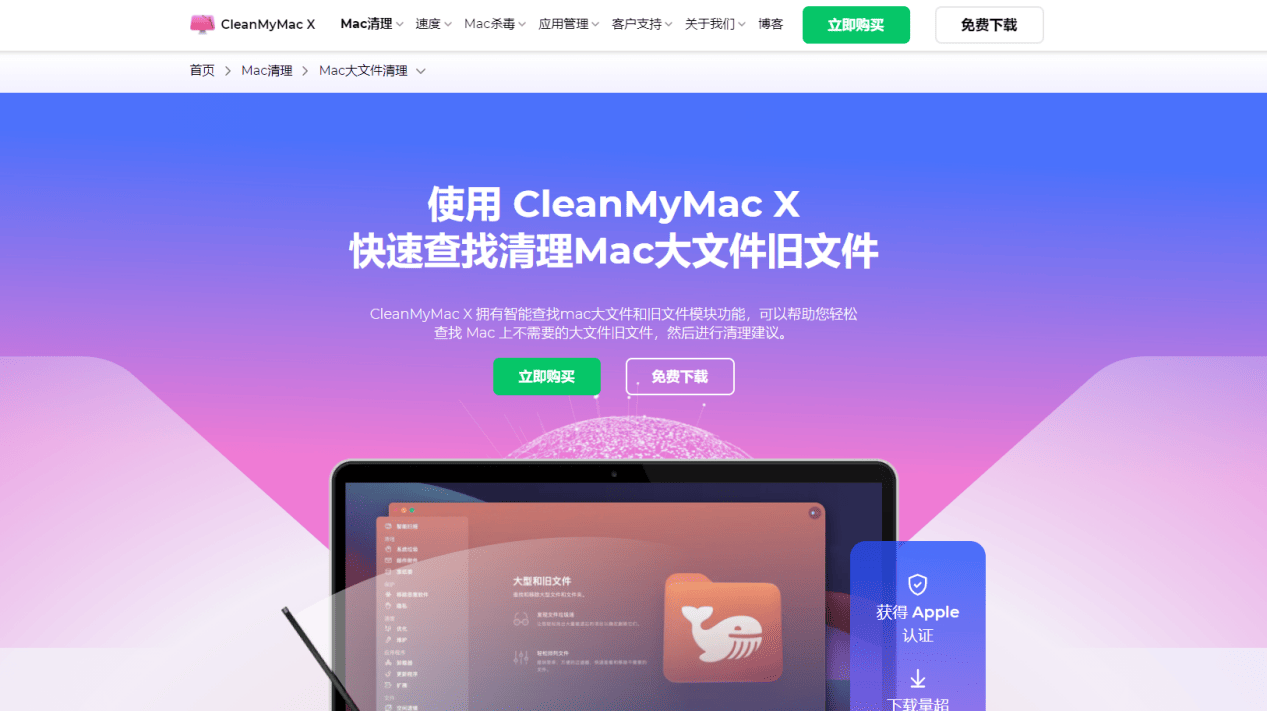
使用浏览器搜索CleanMyMac X,或者直接输入CleanMyMac X的官方网址(https://cleanmymac.cn/)免费下载并安装CleanMyMac X
第二步:
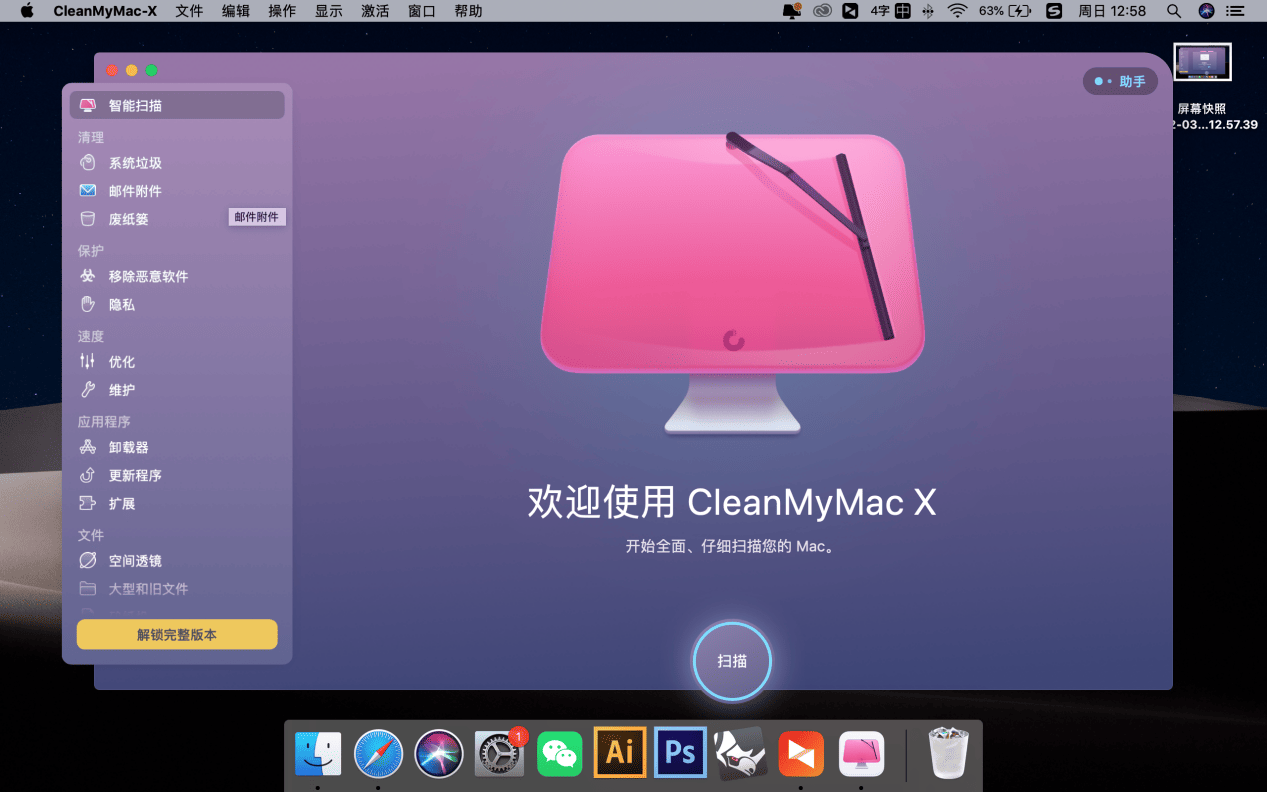
耐心等待安装完成,启动CleanMyMac X。
第三步:
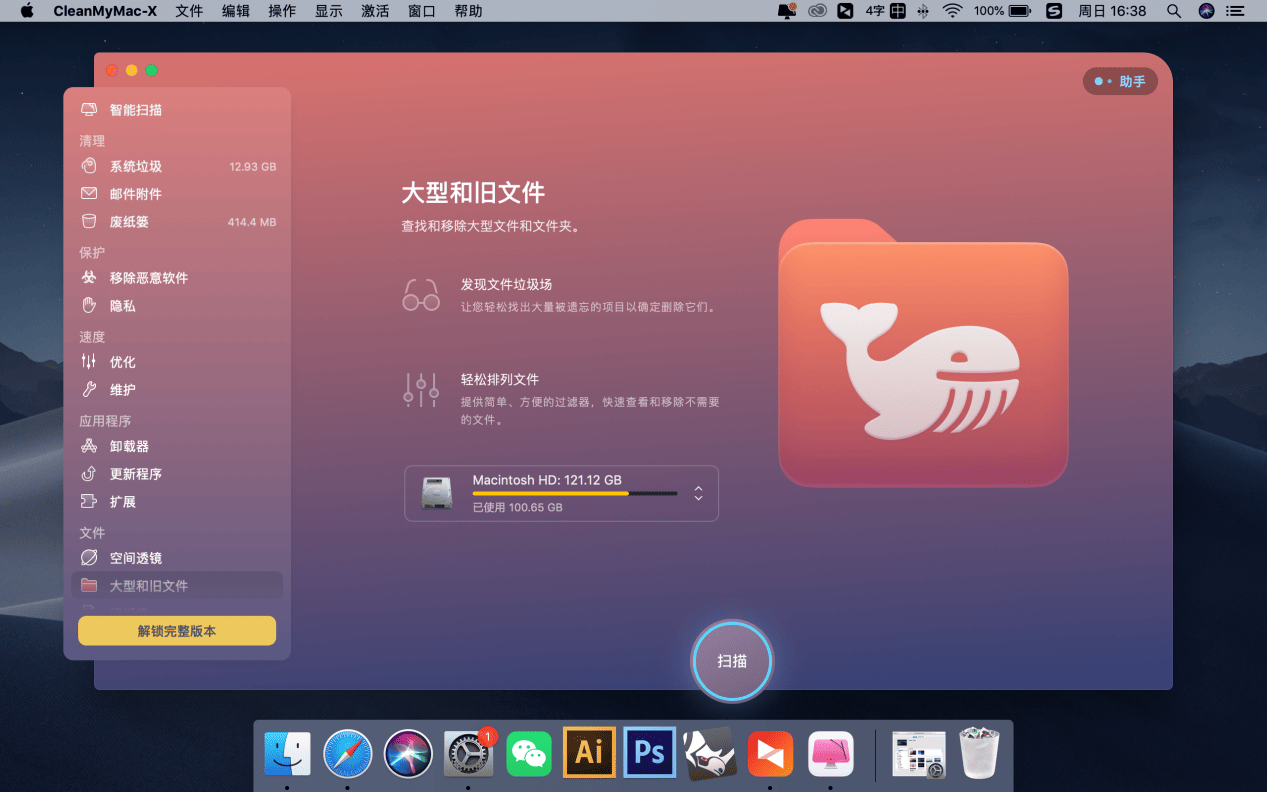
菜单栏左侧,点击大型和旧文件分类,并点击扫描。
第四步:
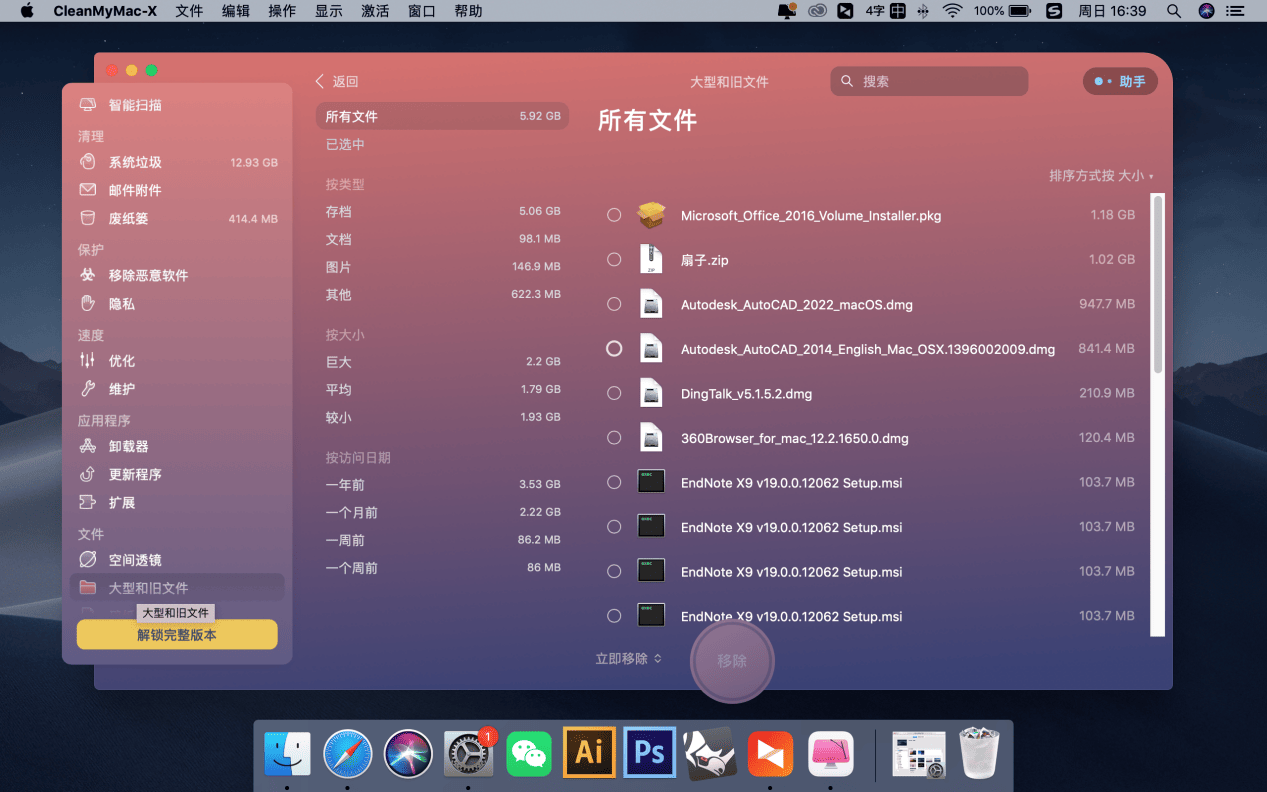
扫描完成,可以看到根据文件类型、大小以及访问时间详细分类的大型和旧文件。可以根据需求对需要移除的文件进行标注选择。最后点击移除,即可迅速彻底的对mac占用空间的大文件进行清洁!
以上就是关于如何用CleanMyMac X快速清理占用空间的清理大文件的详细步骤了,大家如果学会了,就快亲自去CleanMyMac X官网(https://www.cleanmymac.cn/)免费下载试用吧,给自己的Mac来一次彻底瘦身,让那些没用又占据着Mac的大文件无所遁形!






